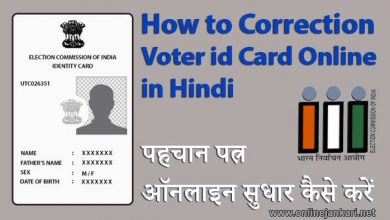Yahoo Mail Par Email ID Kaise Banaye – Yahoo Account Banane Ka Tarika
How To Create New Yahoo Email Account in Hindi, Hello dosto kya aap Yahoo par apna email id ya account banana chahte hai to aap is article ko follow kare.
Is post me mai aapke sath share karne jaraha hun ke yahoo mail par email id kaise banaya jata hai, Yahoo account banane ka pura tarika Hindi/Urdu me.

Isse pahle article me jan chuke hai ke google Gmail account kaise banaya jata hai. jisme maine ye bhi bataya tha ke Email ID ka hona ketna jaroori hai.
Email id ke bina aap internet ki kisi bhi suvidha ka theek tarika se use nahi kar sakte. Online banking se lekar job apply karne tak sabhi me Email id ka upyog kiya jata hai. Email banane ke liye Internet par bahut sari companies hai jaise ki Gmail, Yahoo Mail, Outlook, etc.
- SBI Me Internet Banking Online Activate (Register) Kaise Kare
- SBI Me New Account Ke Liye Online Apply Kaise Kare
Yahoo mail aapko free me Email id banane ki suvidha deta hai. google Gmail jada famous hai par Yahoo google ke bad Doosre number par ata hai, aur bohot sare internet users Yahoo ki bhi email id use karte hai.
- Voter ID Card Sudhar/Change/Correction Kaise Kare Online
- Payza Kya Hai? How to Create And Verify Payza Account in Hindi
Yahoo Mail Aur Gmail Me kya Farak hai?
Email ke mamle gmail aur yahoo mail dono same hi hai, or ye same hi work karta hai, par agar aap gmail id use karte hai to uska aapko ye benefits hota hai ki, aap google ki kisi bhi service ke liye gmail account ka use kar sakte hai.
Google ki sari services use karne ke liye aapko alag se new account banane ki jarurat nahi parti hai bas aap gmail id se sab jagah login kar sakte hai Jaise.
Read this:-
- Mobile me Google Play Store Account Kaise Banaye
- YouTube Par Channel Kaise Banaye Paise Kamane Ke Liye
Internet par Email aisa hai, jaise ki asli duniya mai Letter ya Chittiya. Jaise aap asli duniya mai Letter bhejne ke liye ek Address dete hai jaha par Letter Deliver hota hai.
Theek usi tarah internet par bhi ek address cahiye hota hai jaha Email deliver ho sake. Ab Internet par hume ye address bahut sari companies free me deti hai. jisse Email addrses ya mail id kahte hai
- Ebay Kya Hai – Ebay Affiliate Account Banakar Paise Kaise Kamaye
- UC Union Kya Hai – Uc Union Par Account Kaise Banaye
Yahoo Mail Par Email ID Account Kaise Banaye Puri Jankari
Dosto ab mai apne asal topic par chata hun aur aapko bata hun ke Yahoo me new email account kaise banaya jata hai. bas iske liye niche diye gaye steps ko puri tarah follow kare.
Step 1:
Yahoo par email id banane ke liye Sabse pahle aapko Apne browser me mail.yahoo.com type karna hai.
Jaise hi aap mail.yahoo.com likh kar enter parses karenge to right site me yahoo mail sign in karne ka login option hoga.
From ke sabse niche likha hua hoga “Don’t have an account? Sign up” bas aapko Sign up link par click karna hai.

Step 2:
Jaise hi aap Sign up link par click karenge ab aapke samne Ek form khulega jisme aapko new email account banane ki jankari bharni hai.
- First name Last Name : Yaha apna poora naam likhe
- Email adress: Yaha jo bhi aap dalege wo aapki Email ID ya address ban jaegi. Yahoo Mail par do address same nahi ho sakte, isliye agar first bar me aapke naam se id nahi mili to aap kuch aur naam daal kar try kar sakte hai. Ya apne naam ke sath Number bhi jod sakte hai.
- Password: Yaha apna password dale, password aapke Email account me login karne ke liye hai, password kuch aisa banaye jisko koi pata nahi kar sake. Agar Aap password kuch number aur words ko milakar bana te hai to ye strong hoga. Kabhi bhi apna mobile number ya date of birth password me na use kare. Agar aapke password ka kisi ne andaja laga liya to wo aapke account ko hack karke uska galat use bhi kar sakta hai.
- Mobile Number: Country code select karke apna mobile number daale, ye mobile number aapke Yahoo mail account ki verification ke liye upyog hoga. Aur agar aap password bhool gaye to bhi ye number kaam aa sakta hai.
- Date Of Birth: Yaha apni Date of birth daale
- Gender: Male/Female select kare
- Sab sahi sahi dalne ke bad Continue button par click kare.

Step 3:
Sign up from ko sahi bhar kar Continue karne ke bad next page me Yahoo aapse Verification ke liye mobile number check karne ko kahega. Mobile number sahi hai to “Text me an Account Key” button par click kare.Send SMS par click kare.

Text me an Account Key par click karne ke bad ab apna phone check kare Aapke mobile me ek SMS aega hoga, SMS mai se verification code enter karke Verify button par click kare.

Step 4:
Mobile me se Your yahoo account key code dal kar verify karne ke bad ab aapka yahoo email account ban gaya hai, aur aapke screen par “Congratulations! you are the proud owner of a brand new yahoo account” ka messages bhi dekh sakte hai. then aapko “Lest’s get started” button parclick karna hai.

Step 5:
Let’s get stared karne ke bad next page Welcome to yahoo mail me pahunch jayenge, agar aap kuch settings update karna chahte hai to Let’s go! button par click kare.
kuch bhi settings update nahi karna hai to Skip for new link par click kare.

Mobark ho dosto aapne jo abhi yahoo mail account banaya hai uski puri kirya mokammal ho gayi hai. aap yahoomail ke email page me visit kar gaye hai. Aur inbox me welcome to yahoo ka email bhi dekh sakte hai.

Ab aap apne Yahoo Mail account se Email bhej ya receive kar sakte hai. to dosto aapko yahoo par email account banane ki ye jankari kaisi lagi.
Agar Email account banate samye koi bhi problem aaye to aap neeche Comment box me apne sawal likh kar puchh sakte hai. Thank You 🙂
Ye bhi Padhe:-